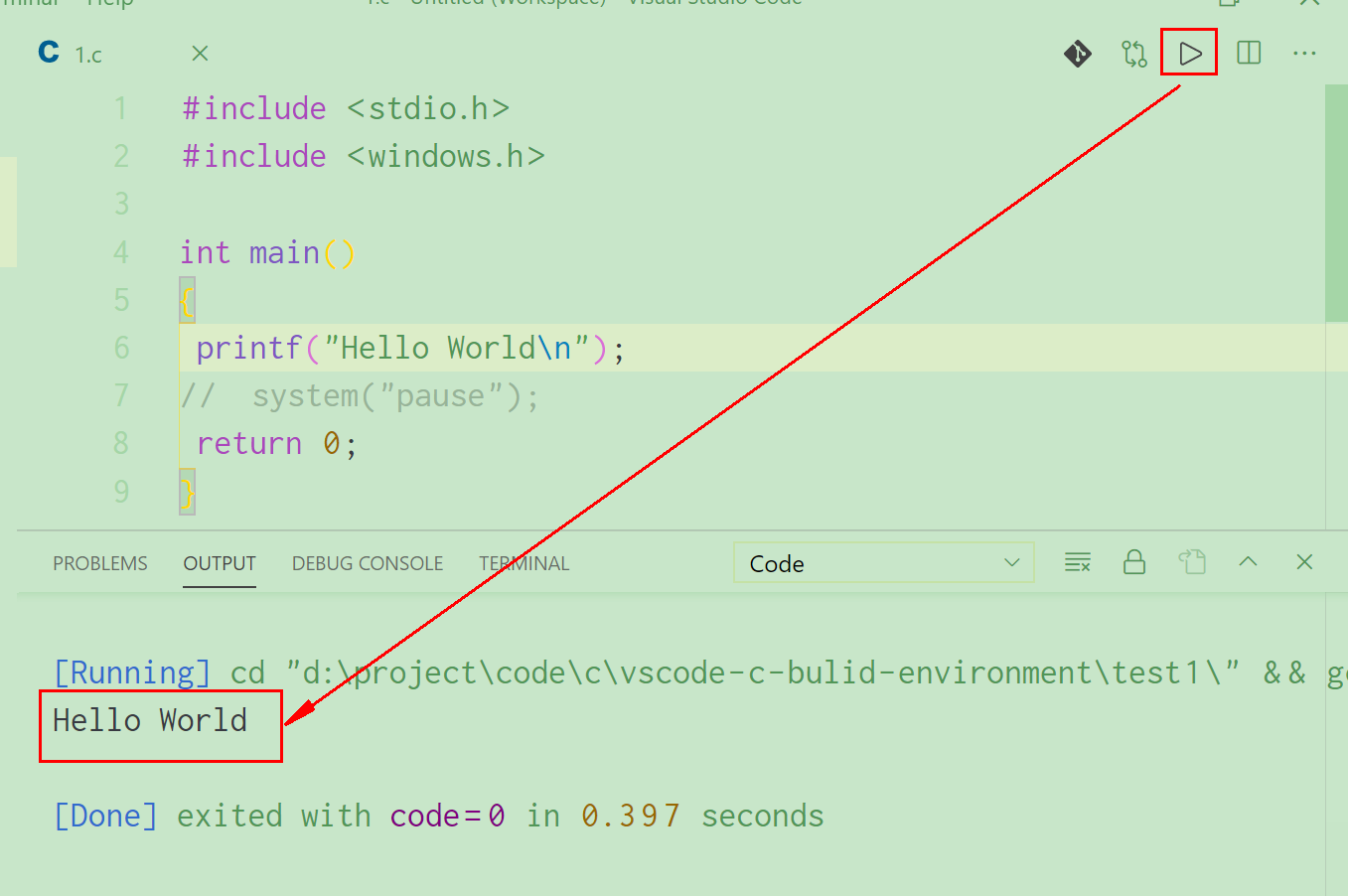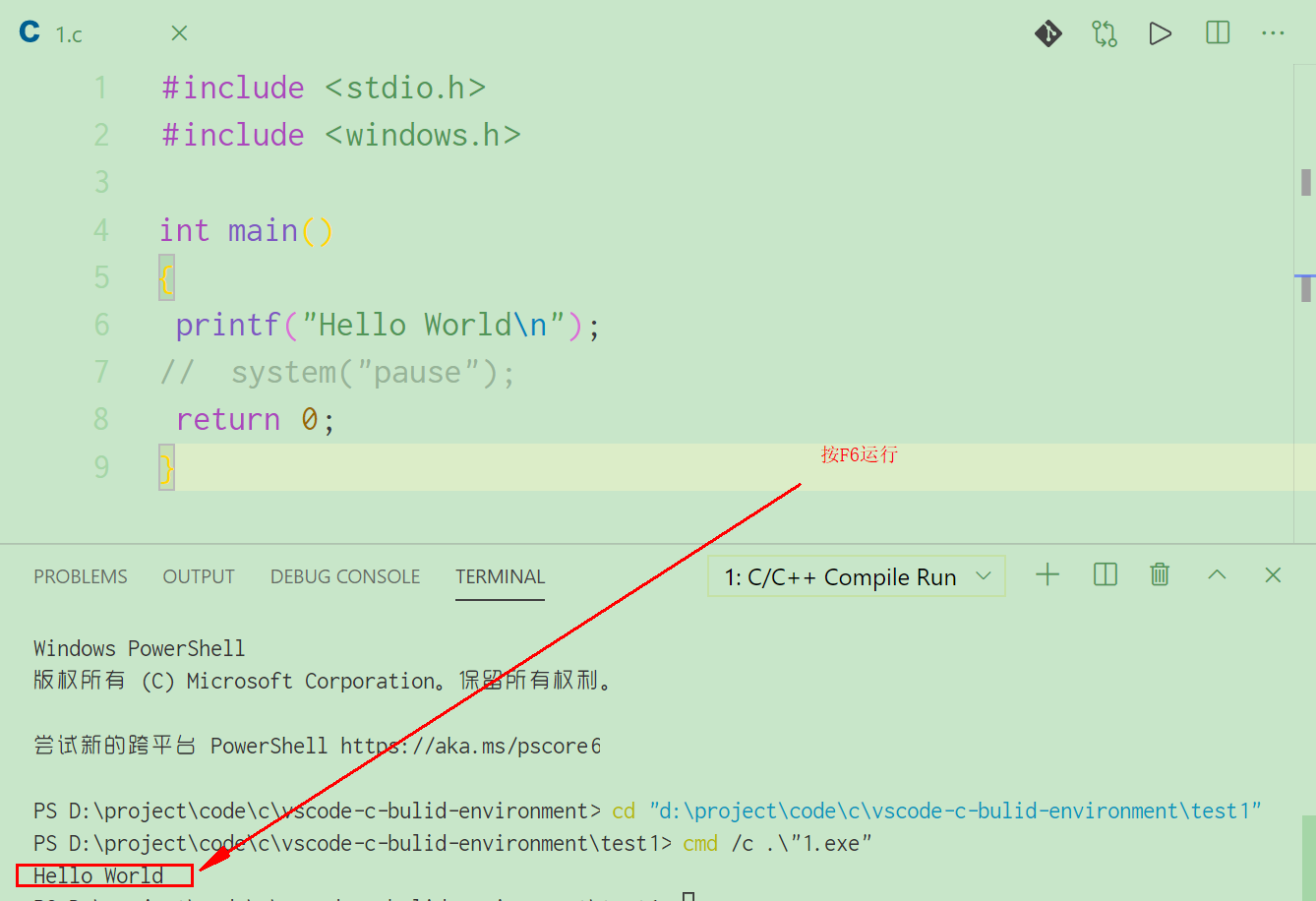vscode简单搭建C / C++ 环境
0 环境
-
系统:win10 -
编辑器: vscode
1 相关安装
vscode下载
MinGW下载
若想要MinGW最新版本,往下拉,找到最新版的 “x86_64-posix-seh”,点击下载就行,不需要的话,直接下载我上面提供的即可
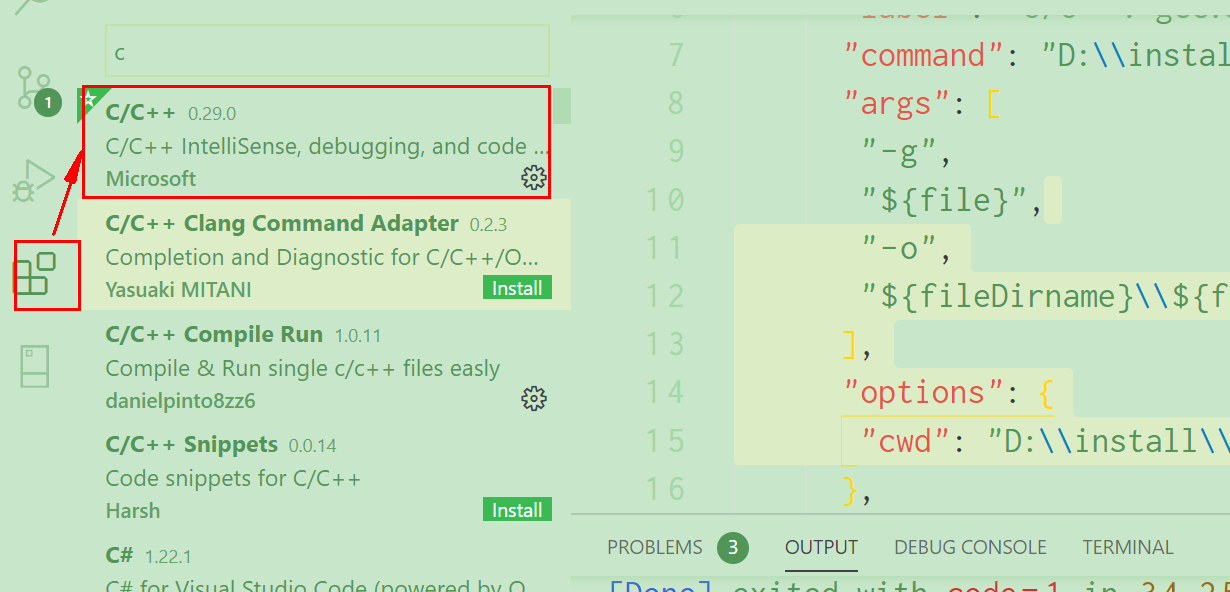
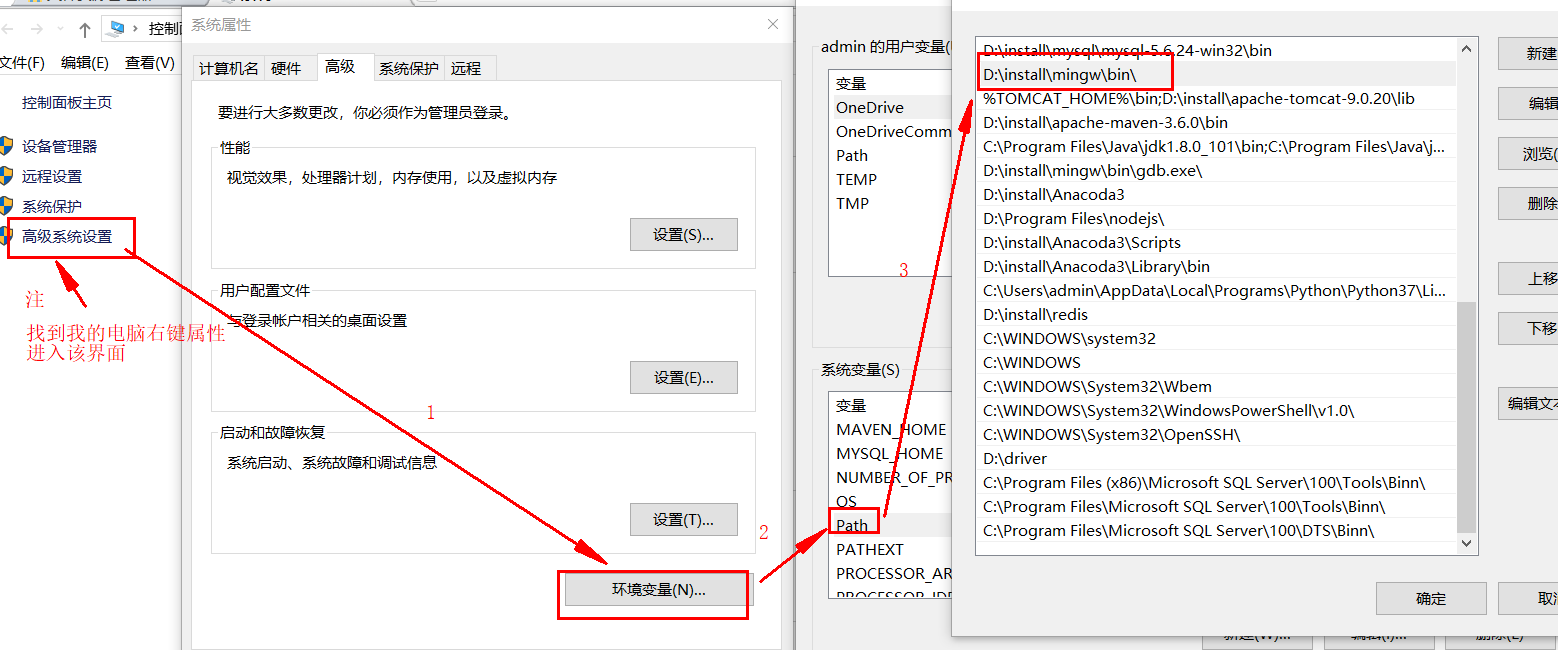
?
按 win + R,输入cmd,回车键后输入g++ -v/gcc -v,再回车,如果提示以下信息gcc version啥的,则环境变量配置成功,否则重新配置环境变量。
?
2 vscode配置
1 安装目录以及demo下载
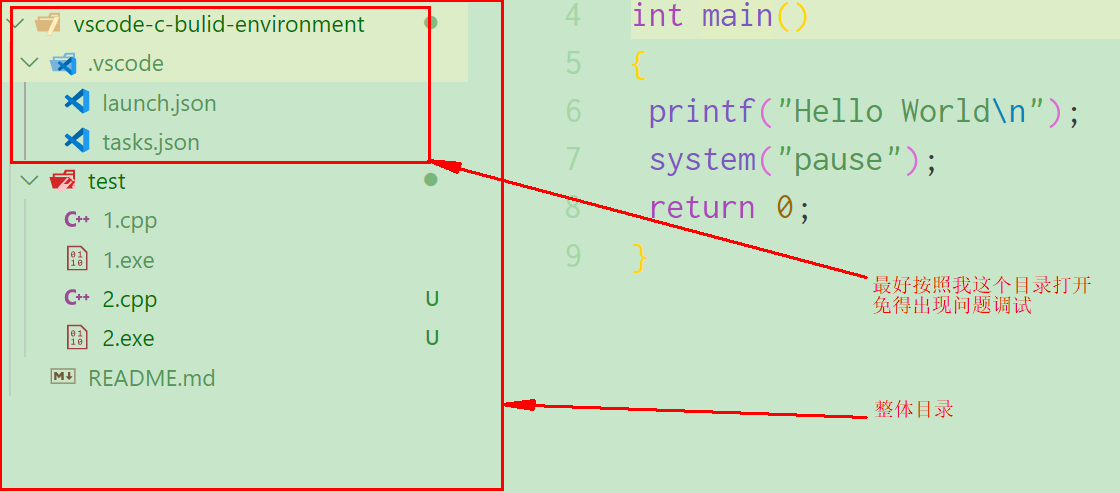
vscode c环境搭建demo git下载地址
vscode c环境搭建demo git下载地址
2 环境配置(推荐)
?
由于网上有很多的教程 只写重点 可参考别人的文章
1.新建1.cpp文件?
#include <stdio.h>
#include <windows.h>
int main()
{
printf("Hello World
");
system("pause");
return 0;
}
2.进入调试界面添加配置环境,选择C++(GDB/LLDB),再选择g++.exe,之后会自动生成launch.json 配置文件
3.launch.json 配置文件
{
"version": "0.2.0",
"configurations": [
{
"name": "g++.exe build and debug active file",
"type": "cppdbg",
"request": "launch",
"program": "${fileDirname}${fileBasenameNoExtension}.exe",
"args": [],
"stopAtEntry": false,
"cwd": "${workspaceFolder}",
"environment": [],
"externalConsole": true, //修改此项,让其弹出终端
"MIMode": "gdb",
"miDebuggerPath": "D:installmingwingdb.exe", // 你电脑里mingw gdb的真实位置
"setupCommands": [
{
"description": "Enable pretty-printing for gdb",
"text": "-enable-pretty-printing",
"ignoreFailures": true
}
],
"preLaunchTask": "C/C++: gcc.exe build active file"
}
]
}
4.返回.cpp文件,按F5进行调试,会弹出找不到任务”task g++”,选择 “配置任务”,会自动生成 tasks.json 文件编辑 tasks.json 文件
{
"version": "2.0.0",
"tasks": [
{
"type": "shell",
"label": "C/C++: gcc.exe build active file",
"command": "D:installmingwing++.exe", // mingw的真实路径 需自己对应修改
"args": [
"-g",
"${file}",
"-o",
"${fileDirname}${fileBasenameNoExtension}.exe"
],
"options": {
"cwd": "D:installmingwin" // mingw的真实路径 需自己对应修改
},
"problemMatcher": [
"$gcc"
],
"group": "build"
}
]
}
5.launch.json 文件中 “preLaunchTask” 的值 必须与 tasks.json 文件中 “label”的值一致。值的设置看个人喜好,保持默认也是OK的。
3 其他方式运行(vscode插件)
?
安装Code Runner或C/C++ Compile Run插件 当然Code Runner更好一些
?
vscode简单搭建C / C++ 环境
原文:https://www.cnblogs.com/my-ordinary/p/13390454.html
![vscode简单搭建C / C++ 环境[编程语言教程]](https://www.zixueka.com/wp-content/uploads/2024/01/1706714704-4279e1bf304b5b1.jpg)